-
腾讯win10升级助手删除方法
- 2016-09-25 02:04:27 来源:windows10系统之家 作者:爱win10
很多网友都下载腾讯管家,这软件自带了一个腾讯win10升级助,这个软件很烦,经常提示升级系统,那么腾讯win10升级助手删除的方法有哪些,把这个恶心烦恼的东西除掉,网友们遇到这样的问题就让小编告诉你腾讯win10升级助手删除方法,保证轻松帮你解决掉。
腾讯win10升级助手删除方法:
PC版

腾讯win10升级助手删除方法图1
360win10升级助手v1.0.0 官方版大小:14.5MB语言:简体中文类型:系统其它等级:立即下载查看详情
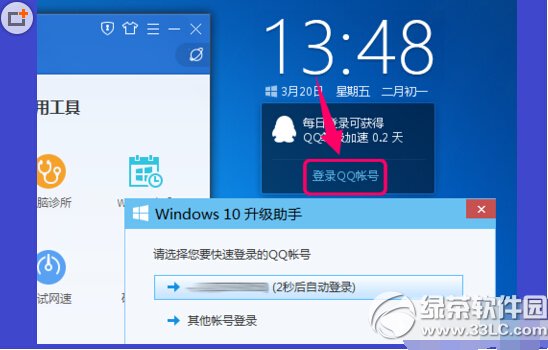
腾讯win10升级助手删除方法图2
win10升级助手是腾讯推出的免费升级至win10的工具,只要电脑中安装了win10升级助手,在3月18日至8月31日,每天用qq号登录升级助手满30分钟,可获得0.2天QQ等级加速,注重QQ加速的朋友,请慎重哦。
win10升级助手卸载步骤:
第一步:首先进入任务管理器,大家可以按Ctrl+Alt+Del键,快速找到任务管理器入手,然后点击打开。
第二步:进入任务管理器后,找到Win10升级助手进程【Win10Helpe.exe】进程,然后在上面右键,然后点击【打开文件位置】,如下图所示。
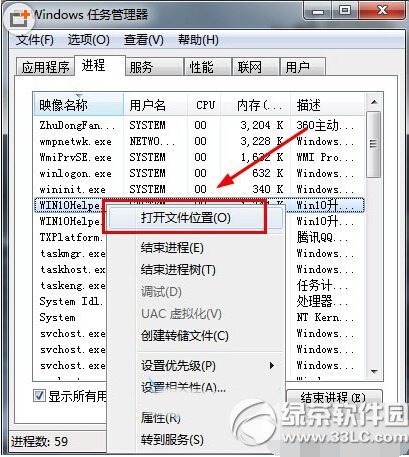
腾讯win10升级助手删除方法图3
第三步:进入Win10升级助手安装目录后,找到Uninst.exe卸载程序,点击运行卸载,如下图所示。
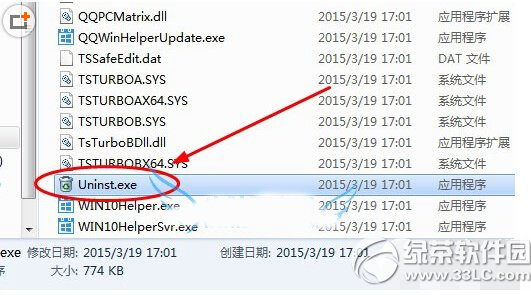
腾讯win10升级助手删除方法图4
第四步:接下来会看到如下图卸载提示,如果确认需要卸载,直接点击“是”。
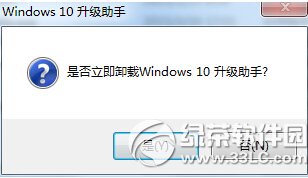
腾讯win10升级助手删除方法图5
点击“是”之后,就可以成功卸载Win10升级助手了。

腾讯win10升级助手删除方法图6
以上腾讯win10升级助手删除方法了,小编给你们的解决方法是不是很快就帮你们除掉了这个令人烦恼,可恶的腾讯win10升级助手,再也不会开机的时候或者玩游戏,看电影时候突然弄出这样的提示,打扰人了。希望这篇文章解决了你们的问题。
猜您喜欢
- 台式机用无线网卡,小编告诉你台式机怎..2018-07-28
- 电脑公司ghost sp3系统安装详解..2017-05-19
- 制作u盘维护工具制作教程2016-12-08
- 华硕电脑用光盘系统重装教程..2017-07-14
- 小编就教网友们华硕WIN10一键恢复方法..2017-02-22
- 如何设置ie为默认浏览器,小编告诉你如..2018-04-20
相关推荐
- win10中如何添加桌面图标? 2016-09-15
- win7电脑蓝牙驱动怎么安装,小编告诉你.. 2017-11-06
- 重装win7专业版教程 2017-01-19
- 显示器驱动程序已停止响应,小编告诉你.. 2018-09-04
- 小编告诉你怎么远程控制别人电脑.. 2017-08-16
- xp系统电脑公司硬盘安装教程.. 2016-10-14





 系统之家一键重装
系统之家一键重装
 小白重装win10
小白重装win10
 萝卜家园ghost win10 x64专业版v201702
萝卜家园ghost win10 x64专业版v201702 雨林木风ghost xp sp3装机版201608
雨林木风ghost xp sp3装机版201608 windows xp纯净版 SP3_Ghost_V2016.02
windows xp纯净版 SP3_Ghost_V2016.02 深度技术win10系统下载64位企业版v201712
深度技术win10系统下载64位企业版v201712 Microsoft Toolkit v2.4.5 绿色版 (Win8/Office2013激活工具)
Microsoft Toolkit v2.4.5 绿色版 (Win8/Office2013激活工具) 系统之家 Ghost Win11 64位高效专业版 v2023.04
系统之家 Ghost Win11 64位高效专业版 v2023.04 PPS网络电视_
PPS网络电视_ 小白系统Ghos
小白系统Ghos 多屏互动浏览
多屏互动浏览 小白系统Win1
小白系统Win1 系统之家Ghos
系统之家Ghos 谷歌浏览器(G
谷歌浏览器(G 小白系统ghos
小白系统ghos 灵格斯词霸v2
灵格斯词霸v2 谷歌浏览器绿
谷歌浏览器绿 WinHex v17.1
WinHex v17.1 老毛桃ghost
老毛桃ghost  粤公网安备 44130202001061号
粤公网安备 44130202001061号